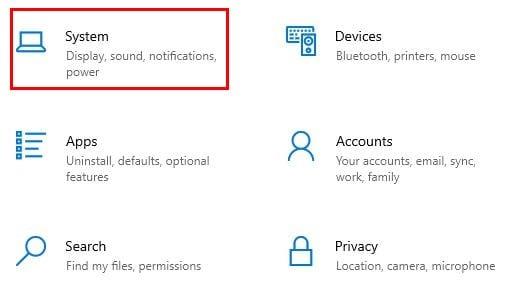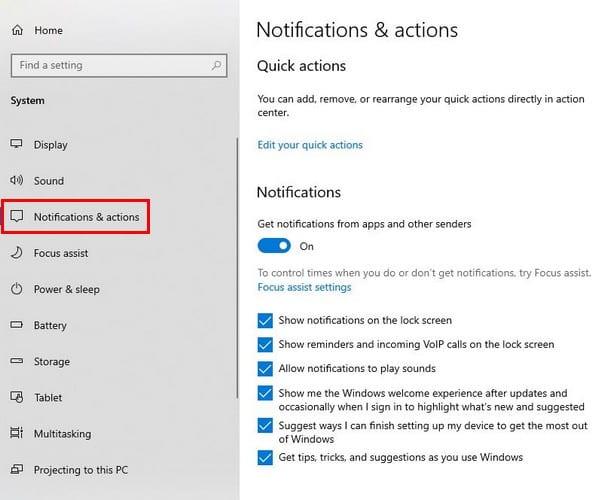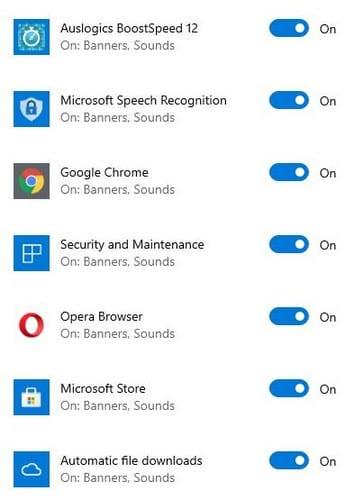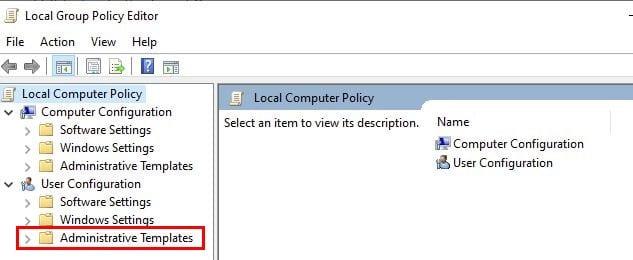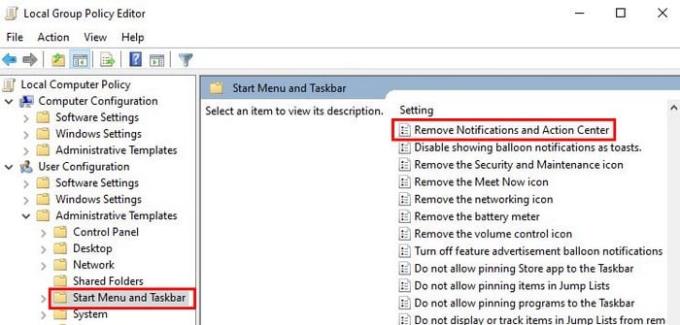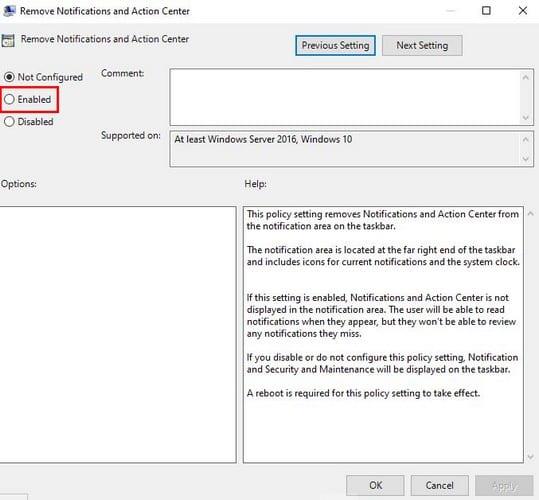Щоразу, коли Windows має для вас сповіщення, ви його знайдете. Зберігати всі сповіщення в одному місці дуже зручно, і в цьому вам допомагає Центр дій . Але як би для когось не був корисним Центр дій у Windows, інших він дратує. Отже, якщо вам потрібна перерва, ось як ви можете це вимкнути. Ви можете вибрати один із двох різних методів.
Хороша новина полягає в тому, що ви можете вимкнути сповіщення в Центрі дій для будь-якої кількості програм. Таким чином, ви зменшуєте кількість відволікаючих факторів. Однак, навіть якщо ви витрачаєте невелику кількість часу на кожне сповіщення, ви можете витратити багато часу на його перегляд, якщо отримаєте багато сповіщень. Перший спосіб є найпростішим, а другий вимагає використання редактора локальної групової політики.
Як вимкнути центр дій Windows 10
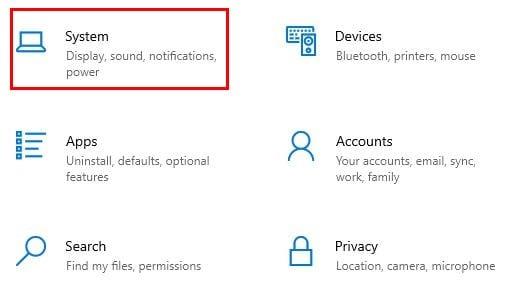
Щоб вимкнути Центр дій, потрібно перейти в Налаштування, а потім у Система . Коли ви перебуваєте в системі, ліворуч натисніть Сповіщення та дії .
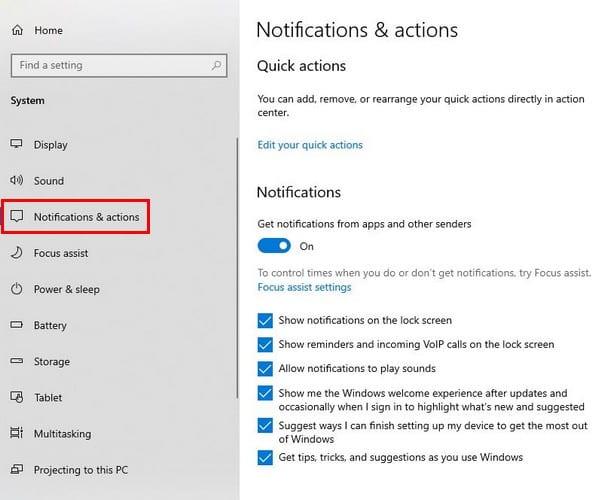
Щоб перестати отримувати сповіщення, ви можете просто вимкнути параметр Отримувати сповіщення від програм та інших відправників. Якщо вимкнути цю функцію, перші три параметри нижче будуть неактивними . Єдині, які ви можете встановити або зняти прапорці, це останні три. Якщо ви передумали на півдорозі й хочете більше не отримувати сповіщення від певних програм, ви також можете це зробити. Прокрутіть униз, поки не знайдете програму на своєму комп’ютері. Вимкніть додатки, від яких ви не хочете отримувати сповіщення, і залиште ті, які хочете отримувати.
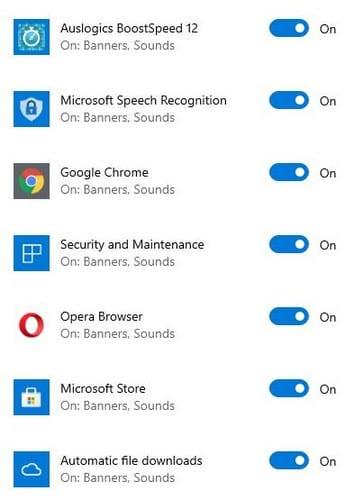
Як вимкнути центр дій Windows 10 за допомогою редактора локальної групової політики
Якщо ви знаєте, як працювати з редактором локальної групової політики, ви можете вимкнути центр дій звідти. Однак якщо ви тільки починаєте вчитися нею користуватися, вам буде приємно знати, що вам доведеться виконати занадто багато кроків. Після того, як ви відкриєте групову політику, знайшовши її, натисніть параметр Адміністративні шаблони . Коли відкриється спадне меню, клацніть меню « Пуск» і панель завдань на параметрах праворуч.
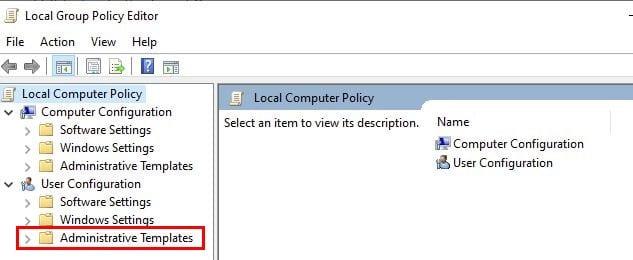
Увійшовши, ви побачите різні варіанти праворуч. Знайдіть і двічі клацніть на тому, на якому написано « Видалити сповіщення та центр дій» . Опція буде внизу.
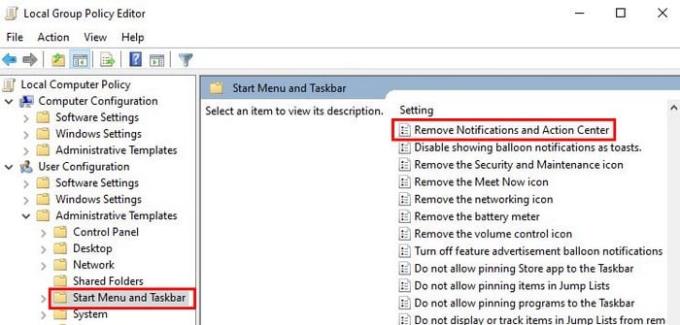
Коли з’явиться нове вікно, переконайтеся, що вибрано ввімкнений параметр. Щоб завершити роботу, натисніть OK, а потім вам потрібно буде перезавантажити комп’ютер. Якщо ви коли-небудь передумаєте, просто виконайте ці самі дії та натисніть опцію вимкнення.
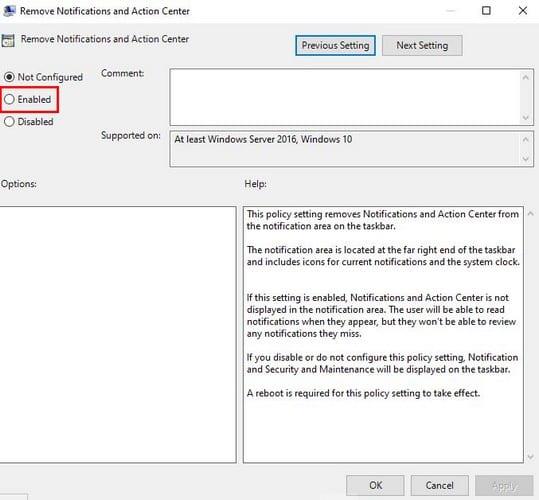
Висновок
Сповіщення покликані бути корисними, але іноді вони можуть мати протилежний ефект. Тепер ви знаєте кроки, які потрібно виконати, якщо ви хочете відключити Центр дій. Який метод ви збираєтеся спробувати в першу чергу? Не забудьте поділитися своїми думками в коментарях нижче та поділіться статтею з іншими в соціальних мережах.